若手SEがSDPFにHyper-Vを構築した!(後編)
投稿者:安部
目次
前編
- はじめに
- ベアメタルサーバーのプロビジョニング/構築
- プロビジョニング
- 構築 ~NICチーミング~
後編
後編では「Hyper-Vとは」からご説明していきます。
Hyper-Vとは
Hyper-VはMicrosoft社が提供する仮想化プラットフォームです。Windows ServerやWindows 8以降のクライアントOSに標準搭載されているため、追加のライセンス費用が不要という特徴があります。また、Microsoft製品との高い親和性が評価され、近年需要が急増しており、弊社でもHyper-Vに関する引き合いが増加しています。
改めて、Hyper-Vの主なメリットを整理すると以下の通りです。
・ハイパーバイザー型で高い効率性を実現
・導入コストを抑えられるため、導入ハードルが低い
・マイクロソフト製品との高い親和性を活かせる
Hyper-Vのインストール
それではHyper-Vのインストールを進めていきます。Hyper-Vをインストールするにあたり、ドメイン参加は必須ではないものの、推奨されています。そのため、必要に応じてご対応ください。なお、本環境ではあらかじめドメインへの参加を実施しております。
サーバーマネージャーの「管理」>「役割と機能の追加」をクリックします。

「開始する前に」ページで 「次へ」 をクリックします。

「インストールの種類の選択」ページで「役割ベースまたは機能ベースのインストール」を選択し「次へ」をクリックします。

「対象サーバーの選択」ページで、「サーバープールからサーバーを選択」を指定し、表示されるサーバープール内からHyper-Vを導入するサーバーを選択します。その後、「次へ」をクリックします。

「サーバーの役割の選択」ページで「Hyper-V」にチェックを入れます。チェックを入れると次手順のウィザードが開きます。

「役割と機能の追加ウィザード」では、Hyper-Vに必要な機能を追加するため、「機能の追加」をクリックします。

「Hyper-V」にチェックが入っていることを確認し、「次へ」 をクリックします。

「機能の選択」ページではデフォルトのまま、 「次へ」をクリックします。

「Hyper-V」ページでは、そのまま 「次へ」をクリックします。

「仮想スイッチの作成」ページでは、ネットワークアダプターを何も選択せずに、そのまま「次へ」をクリックします。仮想スイッチはこの後作成します。

「仮想マシンの移行」ページでは、そのまま 「次へ」 をクリックします。(今回はライブマイグレーションを構成しません。)

「既定の保存場所」ページでは、必要に応じて適切な保存場所を設定します。ここでは、そのまま「次へ」をクリックします。

「インストール オプションの確認」ページで、「インストール」をクリックします。

「bms-sdpf-01(対象サーバー)で再起動が保留になっています。対象サーバーを再起動して、インストールを完了させる必要があります。」と表示されたら、「閉じる」をクリックします。

再起動を行って設定完了です!
再起動を行ったのち、サーバーマネージャーにある「ツール」をクリックすると「Hyper-Vマネージャー」が追加されているので起動します。

「Hyper-Vマネージャー」が表示されます。

仮想スイッチの作成
仮想スイッチはHyper-Vホストに作成される仮想のネットワークスイッチです。Hyper-V上の仮想マシンは、仮想スイッチを経由して物理ネットワークに接続したり、仮想マシン間で通信を行ったりします。
今回は仮想スイッチを2つ作成します。まず、「BK_vSwitch」を作成します。
Hyper-Vマネージャー画面の右ペインにある「仮想スイッチマネージャー」をクリックします。

仮想スイッチマネージャーが開くので作成する仮想スイッチの種類を選択して「仮想スイッチの作成」をクリックします。今回は「外部」を選択します。「外部」を選択すると、ホストマシン(Hyper-Vがインストールされている物理マシン)の物理ネットワークアダプタが仮想スイッチとして割り当てられます。

「仮想スイッチのプロパティ」画面が開いたら「名前」欄に任意の名前を設定し、「接続の種類」が「外部ネットワーク」が選択されていることを確認します。仮想スイッチに紐づけるNICをプルダウンから選択します。こちらは事前にipconfigコマンドなどでデバイス名を確認してから行うと確実です。今回は「イーサネット アダプター TEAM-A VLAN 405」を確認します。

次に、「管理オぺレーティングシステムにこのネットワークアダプターの共有を許可する」にチェックが入ってることを確認します。こちらにチェックを入れるとホストOS(物理マシン上のOS)と仮想マシンが、同じ物理ネットワークアダプター(NIC)を共有して利用できるようになります。
また、VLANを設定する場合は「管理オペレーティングシステムの仮想LAN IDを有効にする」にチェックを入れ、VLAN IDを入力します。今回は「405」を入力します。
最後に設定に誤りがないかを確認して、「OK」をクリックします。

「ネットワークの変更を適用」というポップアップが出てくるので「OK」をクリックします。

「ネットワークの接続」画面を開き、仮想スイッチが作成されていることを確認します。

Hyper-Vの仮想スイッチを作成すると、作成した仮想スイッチに割り当てた物理NICは通信の媒介役となるので、IPアドレスを持たなくなります。そのため、物理NICの「Internet Protocol Version4(TCP/IPv4)」の「プロパティ」はグレーアウトしています。

同じ手順でもう一つの仮想スイッチ(NW_vSwitch)作成します。2つ作成されていることを確認して完了です!
仮想マシンの作成
ここまででHyper-Vの構成が完了したので、最後に仮想マシンの作成を行います。
インストールするOSのisoイメージファイルは、事前にホストマシンにアップロードしておいてください。
まず、Hyper-Vマネージャーを開きます。ホスト名を右クリックし、「新規」>「仮想マシン」を選択します。

「仮想マシンの新規作成ウィザード」が起動するので、「開始する前に」画面で「次へ」をクリックします。

「名前と場所の指定」画面では、仮想マシンの名前を入力し、仮想マシンを規定以外の場所に保存したい場合は場所を指定して、「次へ」をクリックします。

「世代の指定」画面では、仮想マシンの世代を指定します。世代とは仮想ハードウェアの構成を指し、「第1世代」は従来型のBIOSベースで古いOSとの互換性が高く、「第2世代」はUEFIベースでセキュリティが向上した新しいタイプです。また、「第1世代」では32ビットおよび64ビットOSをサポートし、「第2世代」では64ビットのみをサポートしています。詳細については以下をご参照ください。
Should I create a generation 1 or 2 virtual machine in Hyper-V?
今回はWindows Server 2019のOSをインストールするため、「第2世代」を選択し、「次へ」をクリックします。

「メモリの割り当て」画面では起動メモリの値を指定して、「次へ」をクリックします。今回はWindows Server 2019のデスクトップエクスペリエンスをインストールするため、必要最低メモリは3GBとなります。(参考:Hardware requirements for Windows Server)ただし、安定した動作を考慮し、余裕をもって8GB(8192MB)とします。

「ネットワークの構成」画面ではこの仮想マシンに接続したい仮想スイッチを選択して「次へ」をクリックします。
ここでは「BK_vSwitch」を選択します。こちらはあとから追加することも可能です。

「仮想ハードディスクの接続」画面では「仮想ハードディスクを作成する」を選択し、「名前」「場所」はデフォルト値のままにします。サイズに関して、デフォルトでは 127 GBとなっていますが、適宜変更してください。今回インストールする、Windows Server 2019の最小値は32GBですが、余裕をもって100GBとします。設定が完了したら「次へ」をクリックします。

「インストールオプション」画面では「後でオペレーティングシステムをインストールする」を選択し、「次へ」をクリックします。「ブートイメージファイルからオペレーティングシステムをインストールする」を選択すれば、このタイミングでOSのisoイメージを選択することができます。

「仮想マシンの新規作成ウィザードの完了」画面で、説明事項を確認し、「完了」をクリックします。

「Hyper-Vマネージャー」に作成した仮想マシンが表示されていることを確認します。

作成した仮想マシンを右クリックし、「設定」を選択します。

ここでは仮想マシンの作成時よりも詳細な設定ができます。各々の要件に合わせて仮想プロセッサ数などを設定します。

さきほど飛ばした、OSのisoイメージの選択を行います。まず、左ペインの「SCSIコントローラー」を選択します。「SCSIコントローラー」画面に遷移したら、「DVDドライブ」を選択し、「追加」をクリックします。

次に「イメージファイル」を選択し、「参照」をクリックして、マウントするisoイメージファイルを指定します。

イメージファイルを指定できたら、「適用」をクリックします。

DVDドライブから起動させたいため、起動順序を変更します。左ペインから「ファームウェア」を選択します。

「ブート順」欄で「DVDドライブ」を選択し、「上へ移動」をクリックして、一番上に移動させます。その後、「適用」をクリックします。
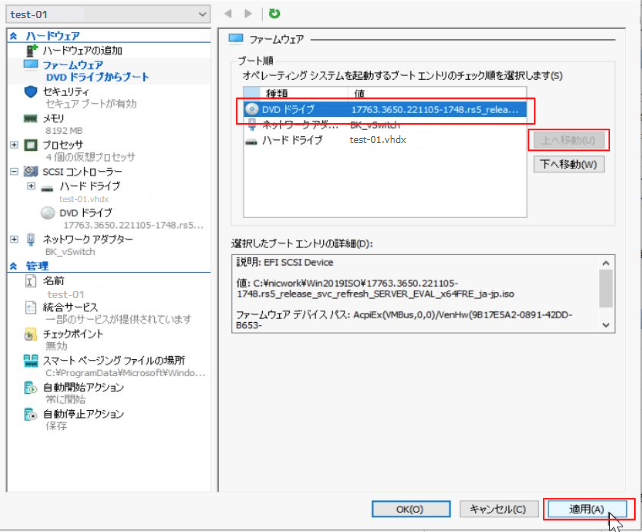
仮想マシンに接続する仮想スイッチを追加します。左ペイン「ハードウェアの追加」から「ネットワークアダプター」を選択し、「追加」をクリックします。
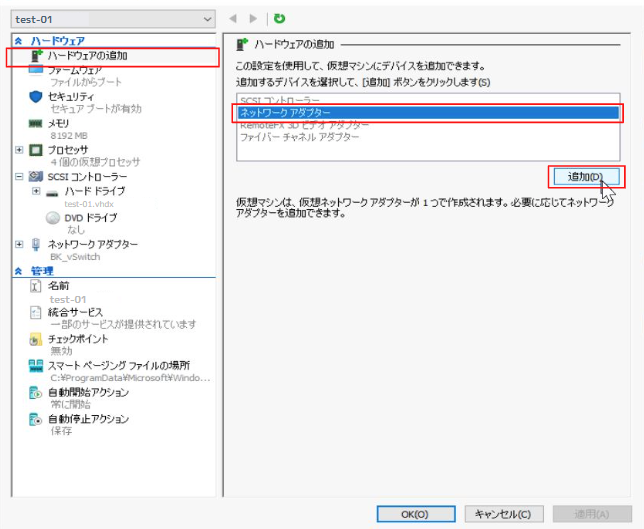
「仮想スイッチ」欄のプルダウンにて追加する「NW_vSwitch」を選択します。また、「仮想LAN IDを有効にする」にチェックを入れてVLAN IDを入力し、「適用」をクリックします。

「OK」をクリックします。

仮想マシンにゲストOSをインストールするため、コンソールを開きます。仮想マシンを右クリックし、「接続」をクリックします。

「仮想マシン接続」ポップアップが開いたら、「起動」をクリックします。

「Press any key to boot from CD or DVD…..」というメッセージが表示されるので、素早く任意のキーを押します。
以下の画面が表示されたら成功です。もし、失敗した場合は一度シャットダウンしてから再度仮想マシンを起動します。

以下の画面が表示されたら、Windowsをインストールしてください。

まとめ
今回はSDPFが提供するベアメタルサーバーを利用し、Hyper-Vを構築する手順を前編と後編に分けてご紹介いたしました。SDPFには今回登場したサービス以外にも多種多様なサービスがございます。「もっとSDPFのことを知りたい!」という方は以下URLより詳細をご覧ください。
Smart Data Platform とは
今回の記事が少しでも皆様のお役に立てる内容であれば幸いです。
※記載の会社名、商品名、サービス名は各社の商標または登録商標です。
ITインフラ構築に関するご相談は日本情報通信にお任せください。
構築、運用のご依頼や疑問・悩み事は、こちらのフォームよりお気軽にお問い合わせください。




